2020年1月にマイクロソフトのWindows7のサポートが終了しました。サポート終了によりWin7を使い続けるのはいろいろと難点が出てきます。できればWindows10にアップグレードもしくは買替えするのが望ましいですね。今回はDELLの古めのノートパソコン「Inspiron1545」にWin10をインストールしてみました。
古いノートパソコンにWin10インストール
◆パソコンの主なスペック
CPU:Core2Duo P8700 2.53GHz
メモリ:4GB
HDD:320GB
Core2DuoのCPUでかなり古いです。発売は10年以上前でもともとのOSはWin7となります。発売当時はデュアルコアCPUで話題となりました。自分も初めて利用した時はそのスピード、快適さにビックリしたものです。現在ではデュアルコアも珍しくはないCPUですね。この古めのC2DのノートパソコンにWin10をインストールしてみます。
準備するもの

Win10インストールにあたりWin10インストール用USBメモリ(もしくはDVDディスク)を準備します。このUSBメモリがあればノートパソコンにWin10インストールが可能です。
USBメモリの作成方法は下記ページを参考にしてください。
Windows10インストール開始
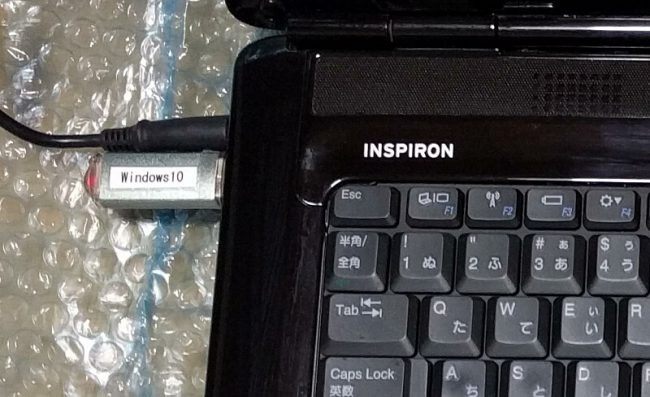
Win10インストール用USBメモリをパソコンに差し込んでブートさせます。この機種は起動時にF12キーを押すことでブートメニューが表示されます。パソコンの機種によってはBIOSでブートの順番を設定するものなどもあるので確認が必要です。
パソコンのBIOS起動方法
主に「F2」キーか「Delete」キーでBIOSが起動します。
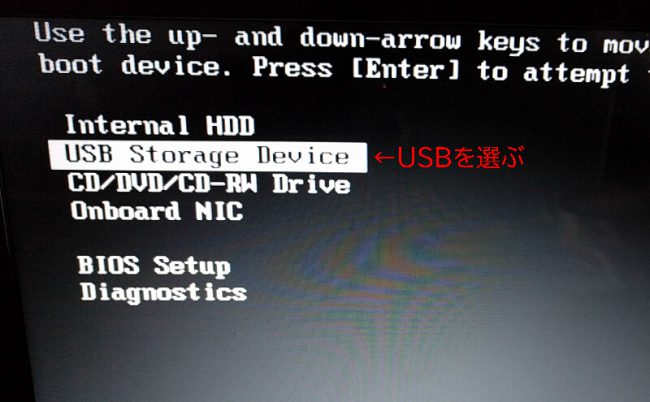
F12キーを押してブートメニューを開くと上記のようなメニューが出てくるので上から2番目の「USB Storage Device」を選択してエンターキーを押します。するとUSBメモリより起動がはじまりWin10インストールの画面がでてきます。
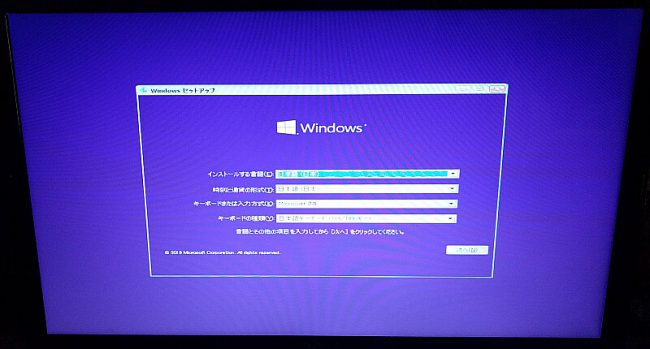
Win10インストールの画面が表示されたらあとは画面の指示に従ってインストールを進行していきます。特に問題がなければ、この機種の場合は20-30分くらいでインストールが完了します。

無事インストールが完了するとWindows10のデスクトップ画面が出てきます。とりあえずこれでインストールが終了です。基本的にはこの時点でWin10として利用が可能になります。
デバイスドライバ更新
Windows10はデバイスドライバ類が豊富に揃っているので古いパソコンならインストールのみでドライバ類があたり普通に利用可能になりますが、グラフィックドライバだけは当たらない場合があります。
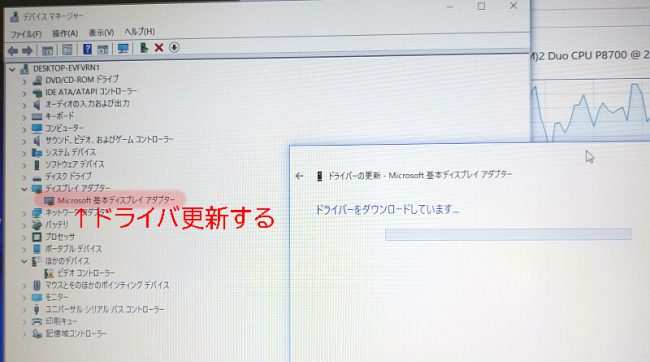
このDELL Inspiron1545もグラフィックドライバがあたりませんでした。マイクロソフトの標準ドライバである基本ディスプレイドライバーがインストールされています。このドライバだと画面の設定がうまくできずに、たとえば画面解像度の設定が低かったりするのでドライバを更新します。
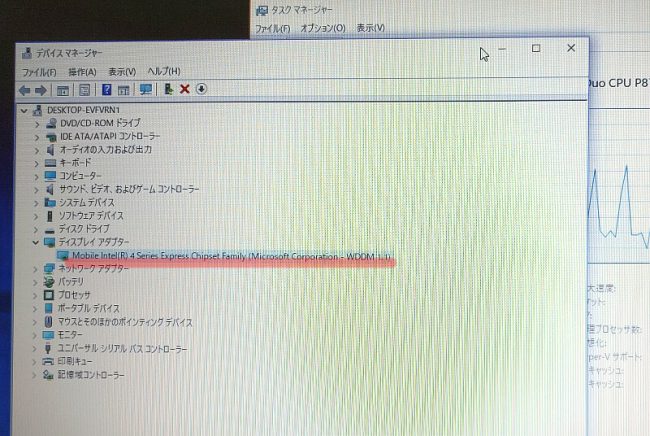
更新は簡単です。基本ディスプレイドライバーを右クリックするとメニューが出てきますので自動更新を選ぶだけです。インターネットに接続されていればこれでドライバが自動更新されて適切なものがインストールされます。Windows10はネット接続されていれば必要なドライバ類を自動更新できるのでかなり便利です。当たり前ですが、WindowsOSもどんどん進化していますよね。
これでWindows10のインストール作業は完了です。ハード的な問題などなければ1時間もあれば可能なのでまだWin7を利用している場合はアップグレードも検討するといいですね。
このPCでWin10を利用した感想

CPU:100%に達することしばしばあり。やはりパワー不足ですね。
メモリ:4GBならなんとかいけそうです。2GBはすぐにオーバーします。
HDD:ディスクの読み書きもネックですね。SSDにすればかなり違うと思います。
Windows10のインストール完了後にパソコンを利用してみました。インターネットへ接続してサイト閲覧をしましたが、もっさり感がありますね。マウスをクリックしてもキビキビと動作せずにワンテンポ遅れて動作する感じです。またYoutubeで動画を見ましたがやはりもたつき感があります。
ほかにもオープンオフィスでワープロや表計算しましたが遅めです。全体的に動作自体が遅いのでヘビーに利用する場合はさすがにこの古いノートパソコンでは難しい感じですね。ただライトなかんじで利用するなら全然問題ないと思います。メモリは4GBであればちょこっと利用なら余裕がありますので十分です。
最終的には利用目的によってどうするかという結論です。かなりがっつり利用なら厳しいですが、ちょこっと利用やサブ機としてなら十分ではないでしょうか。Windows10のインストールお試しください。
別のデスクトップパソコン 「HP ProDesk600G2SFF」 でもWindows10のインストールしてみました。
DELL Inspiron1545のHDD交換
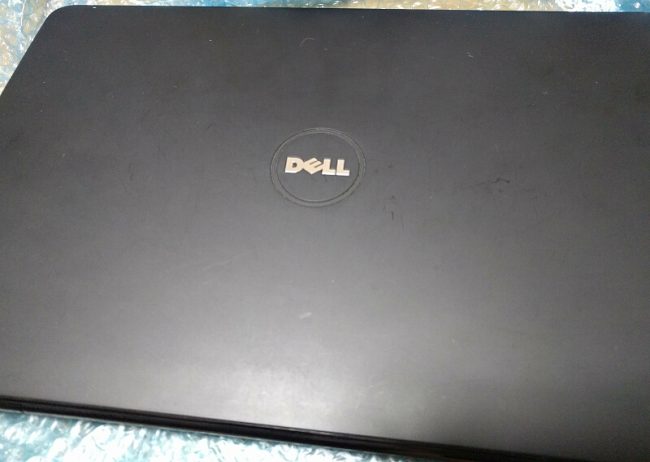
このノートパソコンを分解してHDDを交換します。+ドライバー1本あれば交換可能ですので分解の難易度は高くありません。HDDをSSDへ交換したり故障したHDDを新品に交換したりできます。

ノートパソコン背面の赤丸部分のネジを2本外します。
メモリは中央のフタを外すと交換できます。

ネジを2本外した後は矢印の方向へスライドさせてHDDをマウンタごと取外します。

取外したHDDです。
取出したHDDの仕様
メーカー名:WD(WESTERN DIGITAL)
型番:WD3200BEVT
容量:320GB
接続:SATA
サイズ:2.5インチ


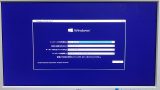


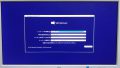

コメント